当前位置:首页 > 帮助中心 > 组装电脑后怎么装系统?组装电脑装系统方法【图示】
组装电脑后怎么装系统?组装电脑装系统方法【图示】
组装电脑后怎么装系统?关于这个问题,小编表示自己会选择使用u盘启动盘来重装系统,因为它的操作简单易学。而且,新组装的电脑的硬盘往往是没有格式化的,u盘启动盘里面有工具可以让它格式化,方便后续的系统安装。今天小编就来详细讲解一下组装电脑装系统方法图示。

一、系统u盘安装工具
镜像版本: Windows 10专业版
工具软件:大白菜u盘启动盘制作工具(点击红字下载)
二、系统u盘安装准备
1、重新安装系统之前,请先检查电脑硬件的整体状态,比如说硬盘是否有坏道。这个可以通过一些软件进行协助,先修复再重装系统也不迟。
2、制作U盘启动盘,要记得先关闭安全杀毒软件。因为制作过程会涉及系统文件,要是被杀毒软件识别为病毒,会导致u盘启动盘制作失败。
3、确保电脑没问题,u盘也没有问题之后,只需要一个安全可靠的系统镜像就够了。而这个,大家可以从“msdn我告诉你”网站下载。
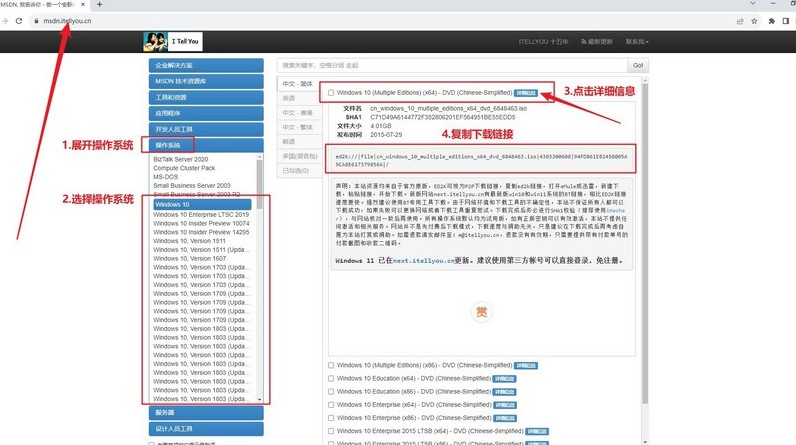
三、系统u盘安装步骤
大白菜U盘制作步骤:
1、下载最新版本的大白菜U盘启动盘制作工具,右键解压下载并打开软件。
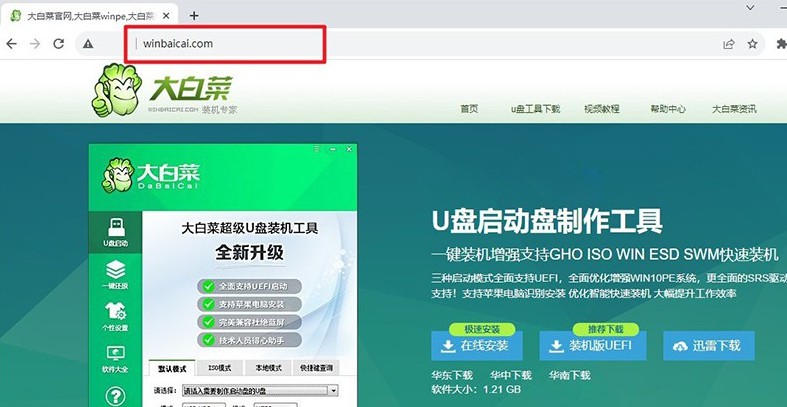
2、将预先准备好的U盘连接至电脑,如图所示,默认设置后,直接点击制作u盘启动盘即可。
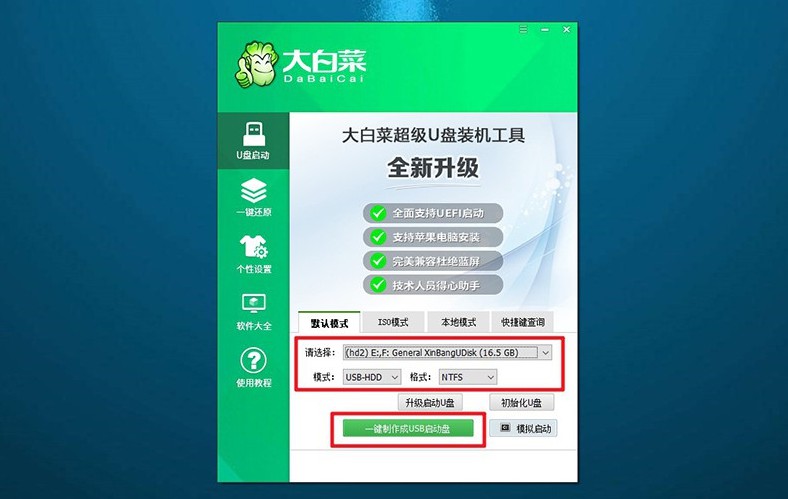
大白菜U盘启动步骤:
1、你可以使用BIOS快捷键设置u盘启动,也可以使用u盘启动快捷键来设置。
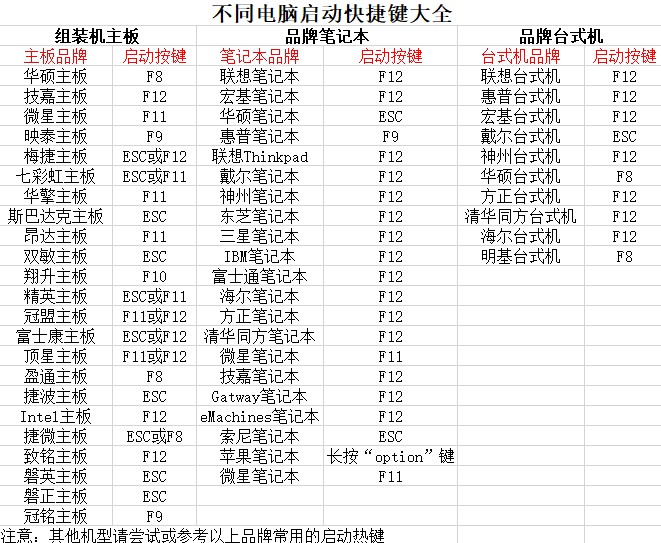
2、如果需要通过u盘启动快捷键,只需启动电脑,如图所示,通过快捷键选择U盘并确认即可。
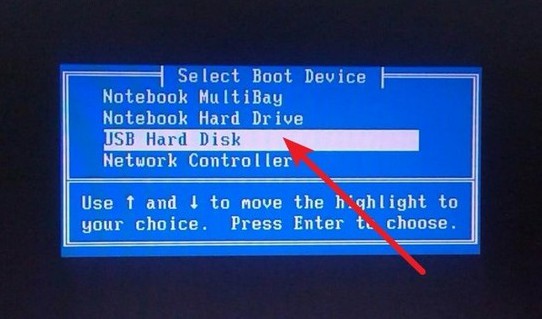
3、进入大白菜主菜单界面后,选择启动Win10X64PE选项并按下回车键。
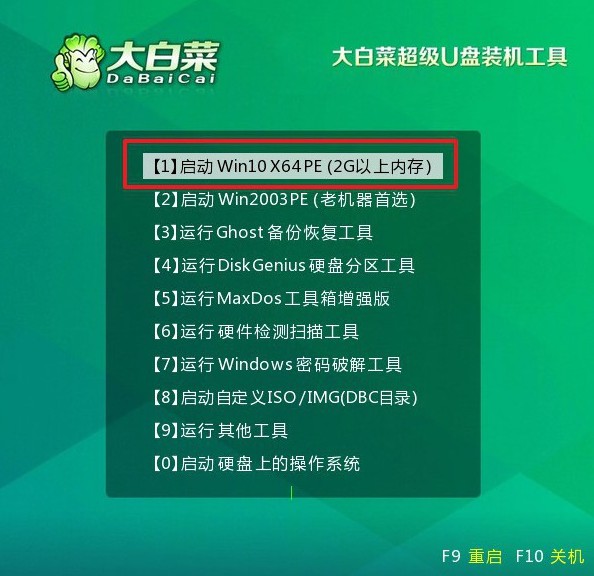
大白菜U盘装系统步骤:
1、在大白菜桌面中,找到并打开一键装机软件,将系统安装在c盘并点击“执行”。
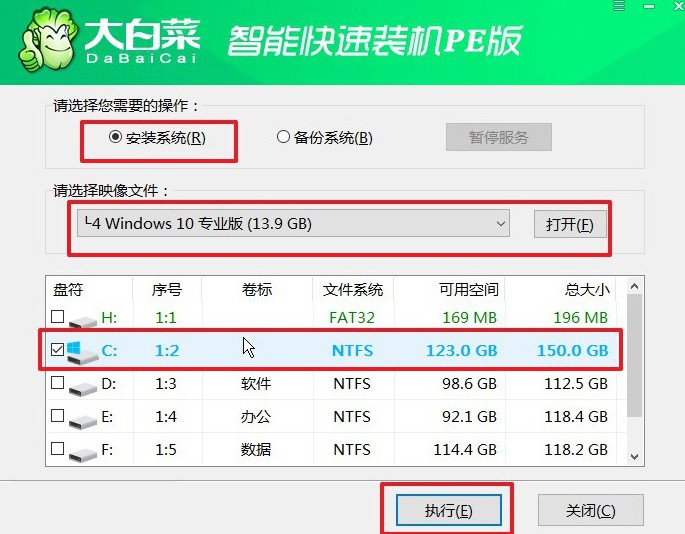
2、在弹出的还原窗口中,确认使用默认设置,并点击“是”启动。
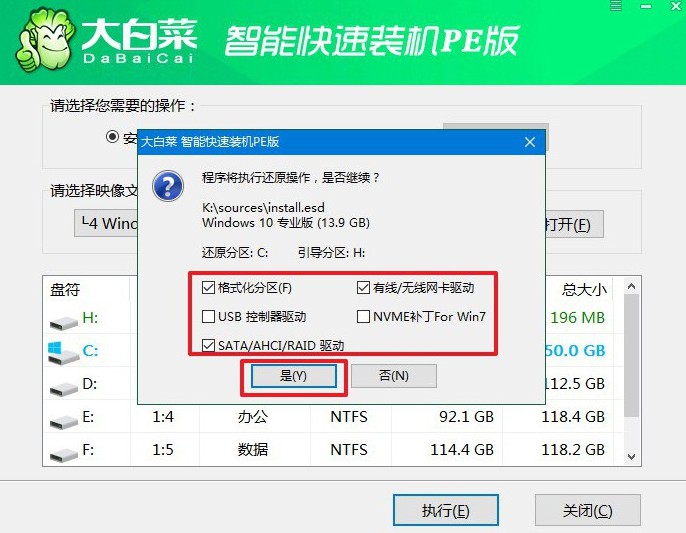
3、在大白菜系统安装界面,选择“重启”选项后,待电脑首次重启时,拔出U盘启动盘。
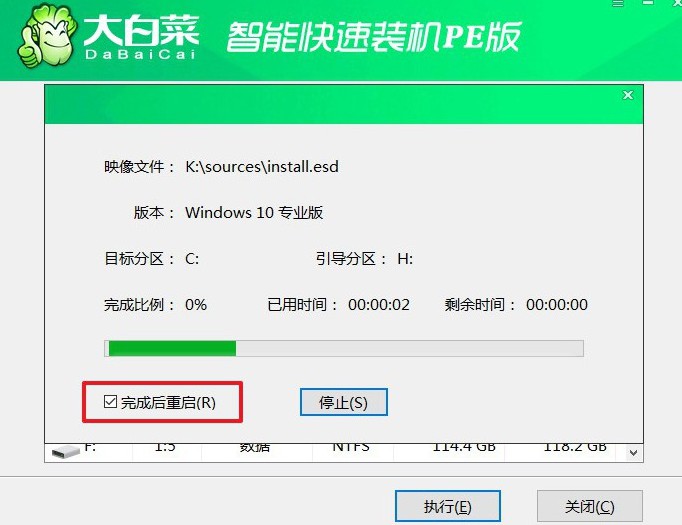
4、之后,电脑还会多次重启,这是正常现象,无需操作,等待Windows系统安装完成。

四、系统u盘安装问题
thinkpad重装系统u盘无法识别?
U盘格式问题:确保U盘是以适当的格式(通常是FAT32或NTFS)格式化的,并且已经正确准备了用于安装操作系统的启动文件。
启动顺序设置:在ThinkPad的BIOS设置中,确保已正确设置启动顺序,以便使计算机能够从U盘启动。你可以进入BIOS设置界面,找到启动选项,并将U盘设置为第一启动设备。
U盘问题:尝试使用其他U盘来排除U盘本身可能出现的问题。有时U盘可能损坏或不兼容某些系统。
U盘端口问题:尝试将U盘连接到不同的USB端口上,有时候某些USB端口可能无法正确识别U盘。
BIOS更新:有时候更新计算机的BIOS固件可能会解决一些启动问题。你可以尝试查找并安装最新的BIOS更新。
制作启动U盘时的错误:如果你自己制作了启动U盘,可能是在制作过程中出现了错误。尝试使用其他工具重新制作启动U盘,确保每个步骤都正确执行。
通过这篇组装电脑装系统方法图示,你就可以完成全部操作了。除了组装电脑之外,你的其他电脑也可以使用u盘启动盘来重装系统,比如电脑突然蓝屏黑屏无法正常使用,那你就可以设置电脑从u盘启动,进而重装系统,简单快速。

